В зависимости от того, как мы будем использовать наши изображения в будущем, у нас есть возможность выполнять множество типов редактирования. Точно так же мы можем использовать несколько решений этого типа, начиная с самых популярных и мощных, о которых мы говорим. саман Photoshop .
Это программа, которая для большинства из вас не нуждается в представлении и используется на компьютерах по всему миру. Это правда, что мы имеем в виду платное приложение от гиганта Adobe, подходящее как для новичков, так и для опытных пользователей. На самом деле, многие профессионалы в этом секторе используют этот инструмент для выполнения всевозможных доработок, редакций и улучшений своих работ. цифровые фотопроекты.

Но, как мы уже упоминали, он также предлагает нам возможность использования некоторых основных функций, а также облегчает некоторые из его многочисленных задач. Это, как же иначе, будет особенно полезно для всех тех, кто только начинает или не имеет особых знаний. редактирования изображений задачи. Наглядный пример всего этого можно найти в режиме работы, на котором мы сейчас сосредоточимся.
В частности, мы собираемся поговорить о такой часто используемой и распространенной функции, как фокусировать фотографии, которые мы загружаем в Photoshop . Возможно, это то, что сначала может показаться немного сложным, но программа Adobe пытается сделать вещи намного проще для нас, чтобы получить удивительные результаты. Это именно то, что мы собираемся показать вам ниже, чтобы вы могли получить представление о том, как легко сфокусировать изображение с помощью этого приложения .
Это правда, что Photoshop имеет репутацию сложного, но все зависит от требований, которые мы предъявляем к нашим проектам.
Быстро повышайте резкость ваших фотографий в Adobe Photoshop
Это потому, что, как мы говорим, мы также можем получить отличный результат с минимальными усилиями , как это бывает. Для всего того, что мы вам рассказываем, мы собираемся использовать некоторые фильтры, которые предлагает нам программа и которые значительно облегчают нам эти задачи. Поэтому, если нам понадобится сфокусировать изображение, которое мы загрузили в приложение, мы взглянем на верхнюю часть основного интерфейса. И дело в том, что здесь мы находим пункт меню под названием ФИЛЬТР , что нас и интересует сейчас.
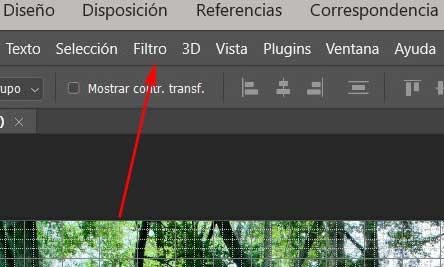
Здесь мы находим обширный список с элементами этого типа, поэтому в данном случае мы поместим себя в так называемую Фокус . В свою очередь, откроется новое меню, в котором мы найдем разные режимы, все они ориентированы на фокусировку изображений из Photoshop. Первый, Sharpen, позволяет программе осуществлять общую фокусировку изображения с помощью собственных искусственный интеллект .
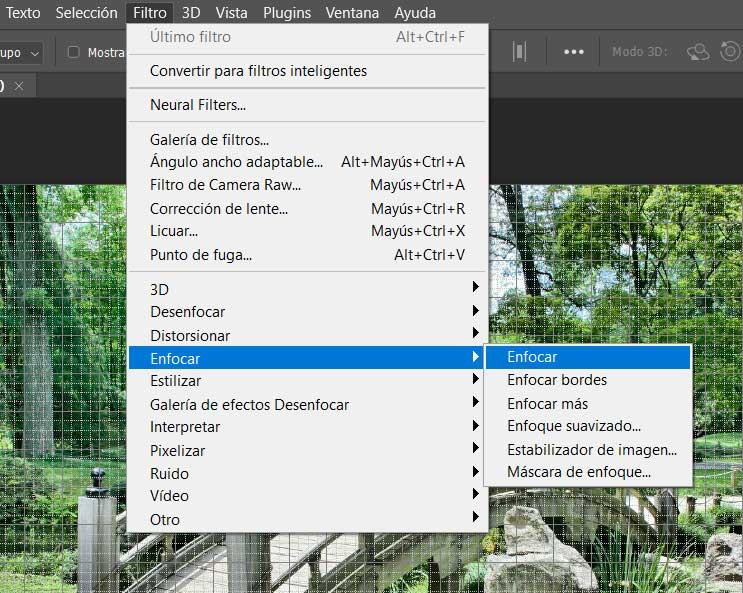
Но, пожалуй, самое интересное, что в составе этих фильтров мы находим и другие очень интересные варианты для выполнения этой задачи. Например, мы нашли вариант, который позволяет нам сфокусировать только края фотографии , что-то очень полезное в некоторых случаях. У нас также будет возможность сделать мягкий фокус или применение маски фокусировки к фотографии. Если вы пользователь с небольшим опытом в этих задачах, лучше всего попробовать несколько таких фильтров, пока не добьетесь желаемого.